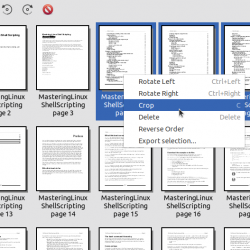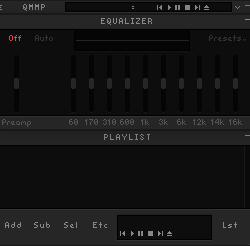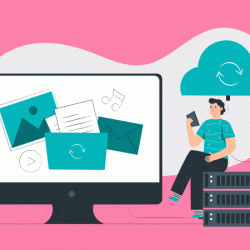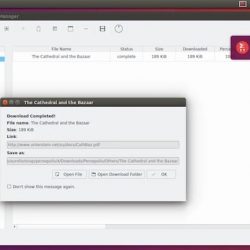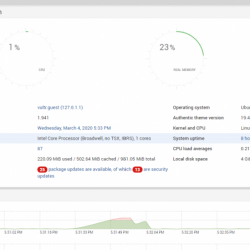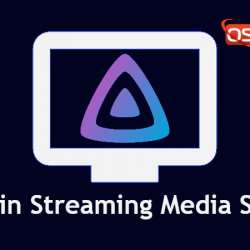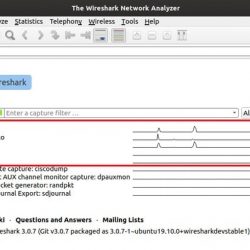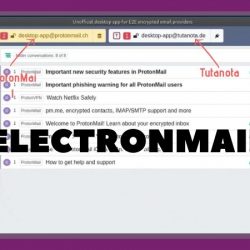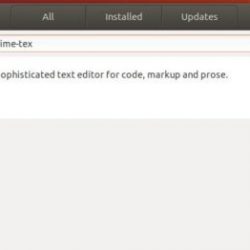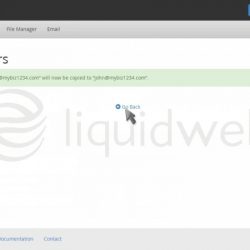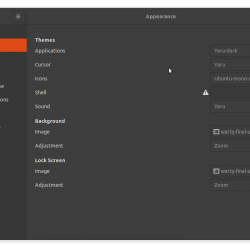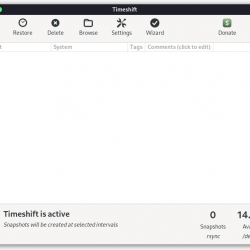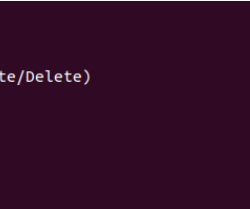了解如何安装 Opera 在基于 Ubuntu 和 Debian 的发行版上轻松安全地浏览器。
Opera 浏览器 是首批具有快速拨号功能的浏览器之一,可从新选项卡快速访问访问量最大的网站。
Opera 仍然提供一些有趣的功能,例如免费 VPN、广告拦截器、侧边栏中的社交媒体信使、电池保护程序、工作区中的分组选项卡等。
就个人而言,我不使用 Opera. 它不是开源的。 它的 所谓的免费 VPN 不是那么好 (它甚至几乎不是 VPN)。 后 被一家中国集团收购,透明度再次受到打击。 它 收集大量数据,与阿里巴巴的UC浏览器相同。
无论如何,我不是来反驳的 Opera. 如果要安装和使用 Opera 在 Ubuntu 上,让我向您展示如何轻松安全地做到这一点。
非 FOSS 警报!
Opera 浏览器不是开源的。 之所以在这里介绍它,是因为它可在 Linux 上使用,并且本文的重点是 Linux。
安装 Opera Ubuntu 上的浏览器
安装 Opera Ubuntu 和基于 Debian 的发行版中的浏览器就像从下载页面安装 DEB 文件并双击它一样简单。
去 Opera的下载页面 然后单击下载按钮下载 .DEB 安装程序文件。
下载后,双击它以从 deb 文件安装应用程序。 在 Ubuntu 20.04 中,您可能需要右键单击并选择“使用软件打开”选项。
它会打开 Opera 在软件中心,您只需点击安装按钮即可安装 Opera.
这种方法的好处是它会自动在存储库列表中添加一个条目。 这样,您将获得所有未来更新 Opera 浏览器定期更新系统。
这与在 Ubuntu 上安装 Google Chrome 相同,因为 Chrome 添加了一个条目以提供定期更新。
看,安装是多么容易 Opera?
如何去除 Opera 浏览器
您可以在软件中心查找已安装的应用程序并卸载 Opera 从那里。
您也可以使用终端以这种方式删除它:
sudo apt remove opera-stable您也可以选择删除额外的 Opera 在源列表中添加了存储库。
安装 Opera 通过命令行浏览器(适用于中级到专家级用户)
安装 Opera 上面介绍的图形化浏览器是最简单的方法。 如果你想走命令行路线,你也可以这样做。
首先,确保在 Ubuntu 上安装 Curl:
sudo apt install curl下载并添加 Opera 存储库密钥:
curl https://deb.opera.com/archive.key | sudo apt-key add -现在添加 Opera 源列表目录(不是文件)中的存储库:
echo deb https://deb.opera.com/opera-stable/ stable non-free | sudo tee /etc/apt/sources.list.d/opera.list更新包缓存,以便您的系统知道新添加的存储库可用的包:
sudo apt update最后安装opera-stable包进行安装 Opera.
sudo apt install opera-stable在安装过程中,系统会提示您添加 Opera 存储库到源列表。 选择否,因为您已经这样做了。
去除 Opera 这样安装的浏览器,应该一一使用以下命令:
sudo apt remove opera-stable sudo rm -f /etc/apt/sources.list.d/opera.listOpera 作为 Snap
Opera 浏览器也可作为 snap 包正式使用。 如果您在 Linux 发行版中启用了 Snap 支持,您可以安装 Opera 通过快照:
sudo snap install opera结论
It’s FOSS 的一位读者就存储库问题与我联系,该问题是由不正确的 Opera 浏览器安装。
我不得不写这个简单的教程,因为互联网上的其他一些网站建议使用不必要的复杂命令的方法,这些命令可能最终导致 source.list 损坏。 我希望它能帮助新的 Linux 用户。